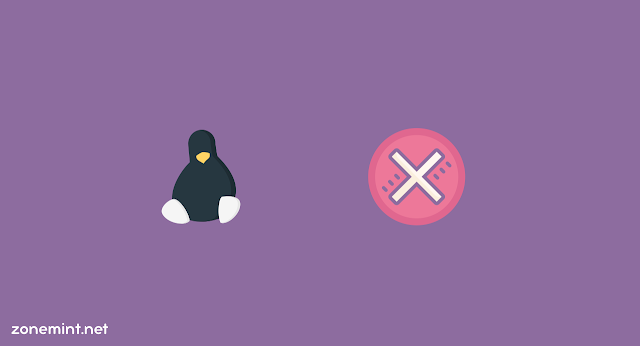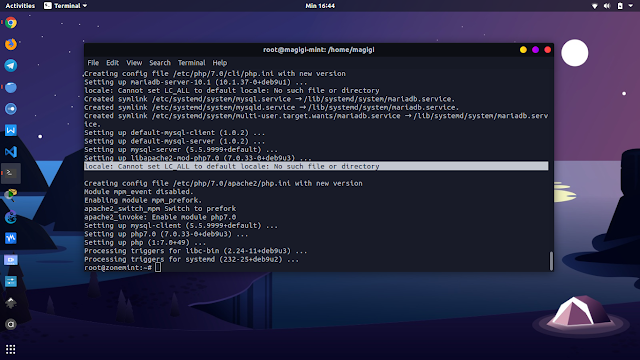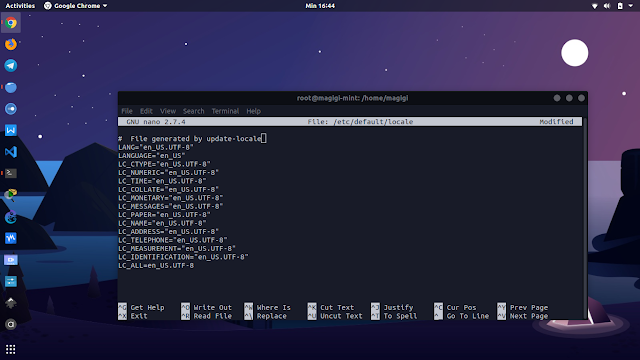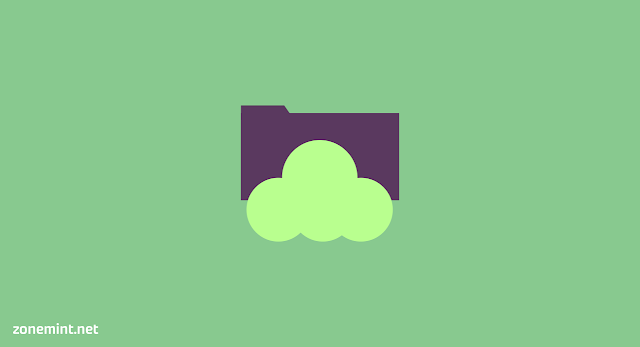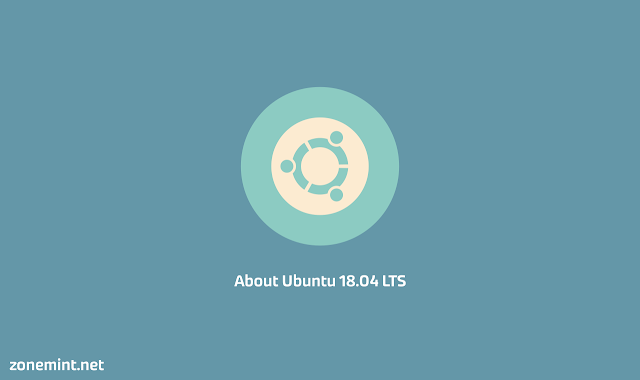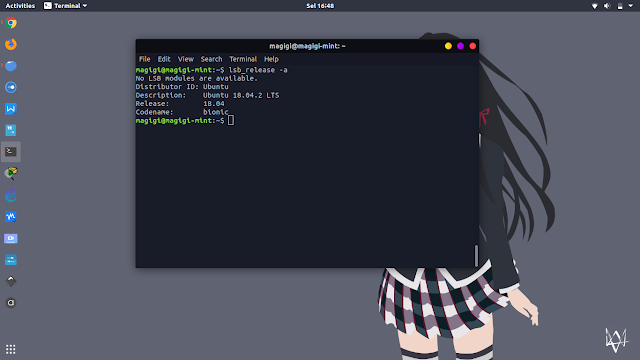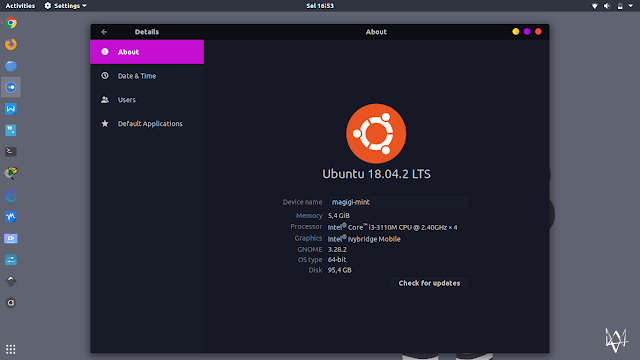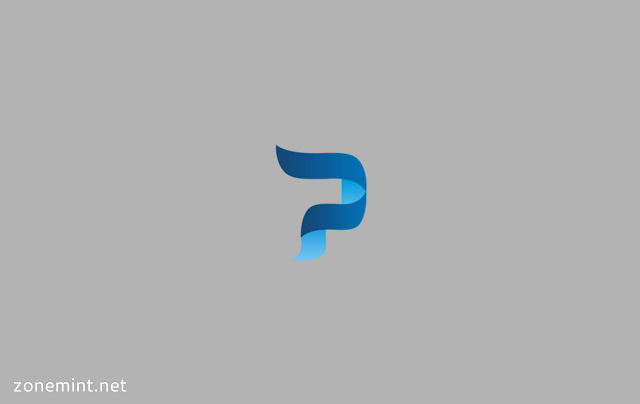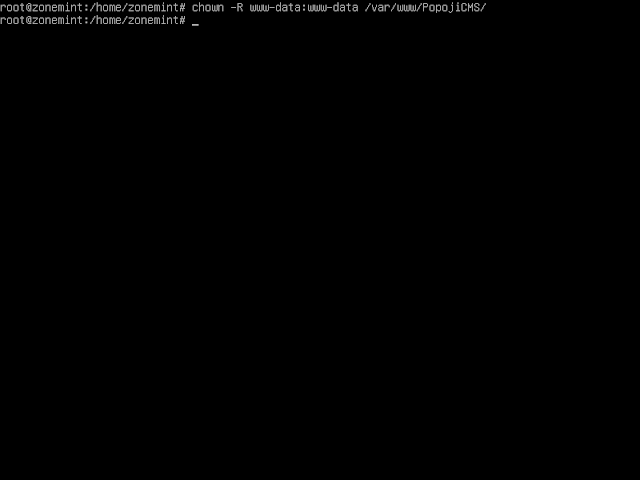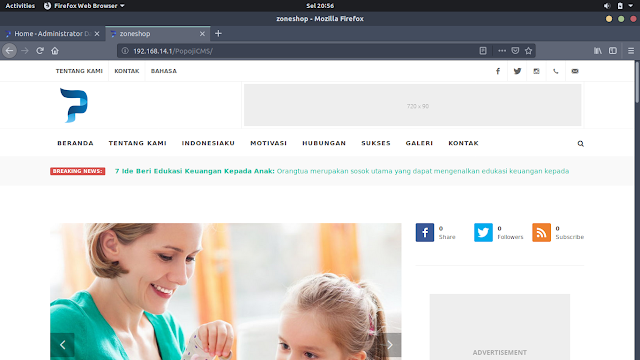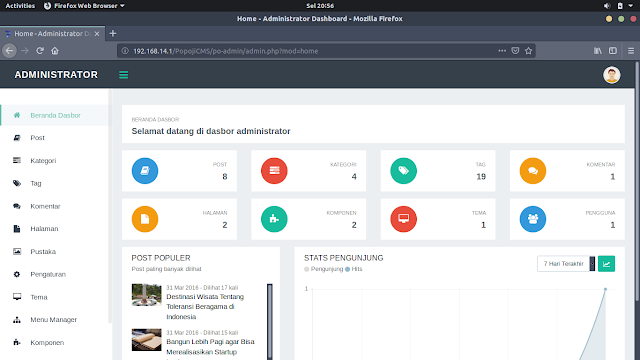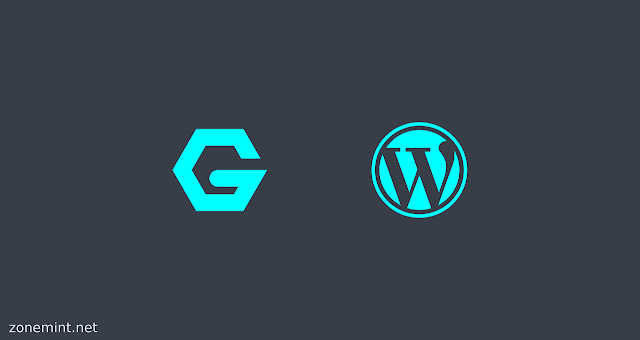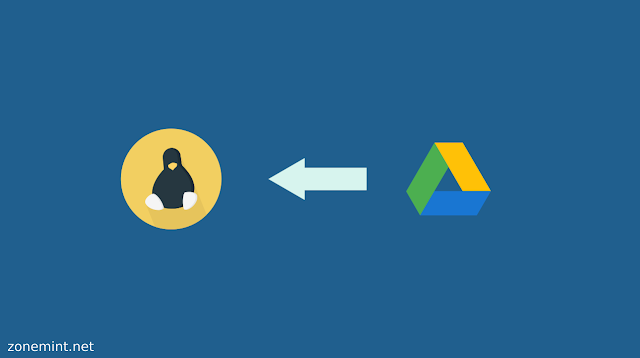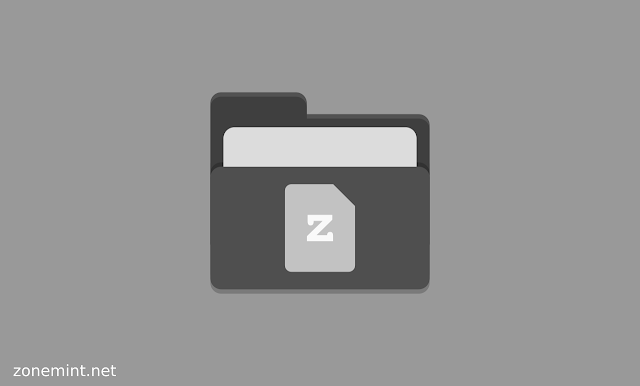Cara Menampilkan User di Panel Ubuntu 16.04 LTS
Custom Ubuntu UnityAssalamu'alaikum wr.wb
Cara Menampilkan User di Panel Ubuntu 16.04 LTS - Antarmuka pengguna merupakan bentuk tampilan grafis yang berhubungan langsung dengan pengguna (user). Antarmuka pengguna berfungsi untuk menghubungkan antara pengguna dengan sistem operasi, sehingga komputer tersebut bisa digunakan. Nah begitu dengan ini kita akan menampilkan nama user di panel pojok kanan Ubuntu 16.04 Via CLI maupun GUI. Mungkin itu saja sedikit penjelasannya langsung install dan konfigurasinya ya!!!
Langkah pertama, buka terminal ubuntu 16.04 lalu ketikkan perintah dibawah ini yang artinya kita mengaktifkan tampilan nama.
gsettings set com.canonical.indicator.session show-real-name-on-panel trueLangkah kedua, install software unity tweak tool dimana salah satu fungsinya customisasi tampilan ubuntu 16.04 LTS dengan mudah dan menarik.
apt-get install unity-tweak-toollalu cari menu "Panel" kemudian centang pada "show my name" yang nantinya akan menampilkan nama user di panel tersebut.
Langkah ketiga, kita pakai software dconf editor dimana harus menginstall terlebih dahulu ya dengan perintah dibawah ini.
apt-get intall dconf-editorkemudian cari menu "apps" lalu pilih "indicator-session" lakukan centang pada "show-real-name-on-panel" nantinya juga sama akan menampilkan user di panel Ubuntu 16.04 LTS.
Catatan : "Pusaka dunia: Kebaikan yang diberikan. Pusaka di akhirat: Amal yang diterima. Orang yang paling tinggi kedudukannya di sisi Allah adalah orang yang Allah kumpulkan kedua pusaka tersebut pada dirinya" Syaikh Ahmad Abdul Karim Al Khudhair.
#Ubuntu #16.04 #Custom
Sekian dari saya
Wassalamu'alaikum wr.wb